自動ページ番号の挿入
ページ管理を容易にするために、Canvas Envision Webクリエイターには自動ページ番号機能が備わっています。ドキュメント ページを作成、削除、および再配置すると、システムはそれに応じて各ページ番号を自動的に更新します。
ページとマスターページには自動ページ番号を含めることができます。ページ番号をすべてのページで同じ位置にしたい場合は、ページ番号をマスター ページに挿入し、ページをこのマスター ページにリンクする必要があります。
ページ番号テキストオブジェクト
技術的には、自動ページ番号は、ページ番号システムのプレースホルダーを持つテキストオブジェクトであり、次のいずれかになります。
##pはページ番号を表します。(例: 3)
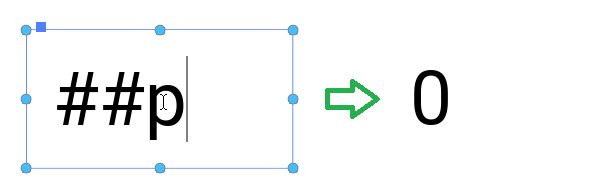
##rはページ番号/総ページ数を表します。(例: 3/5)
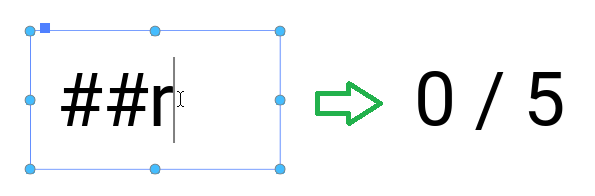
ページ番号の挿入
マスターページまたはページにページ番号を挿入するには: ページ レイアウト領域でマスター ページまたはページを開きます。 次のいずれかの テキスト ツールをクリックします。 ホーム リボンタブの 配置と描画 パネル。 挿入 リボンタブの テキスト パネル。 自動ページ番号を設定するマスター ページまたはページにテキスト オブジェクトを挿入します。 テキスト コンテキストリボンタブの 挿入 パネルにある ページ番号 分割ボタンに移動します。 ページ番号 の分割ボタンで、次のいずれかをクリックします。 簡単なページ番号を挿入する上部部分。 下部のドロップダウン メニューから ページ / 合計ページコマンドを選択して、ページ番号と合計ページ数を挿入します。 システムはページ番号プレースホルダーをテキスト オブジェクトに挿入します。 テキストオブジェクトの編集を終了します。自動ページ番号が挿入されます。 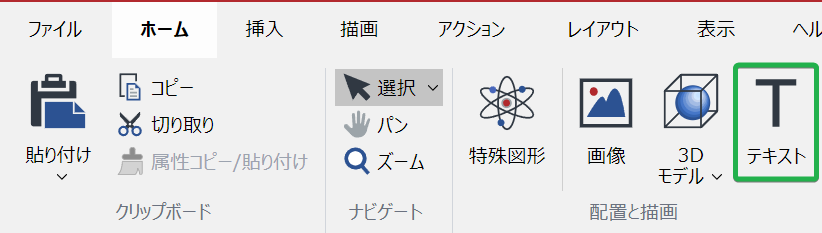
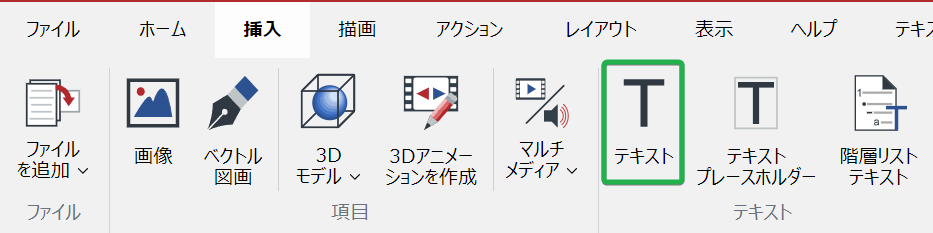


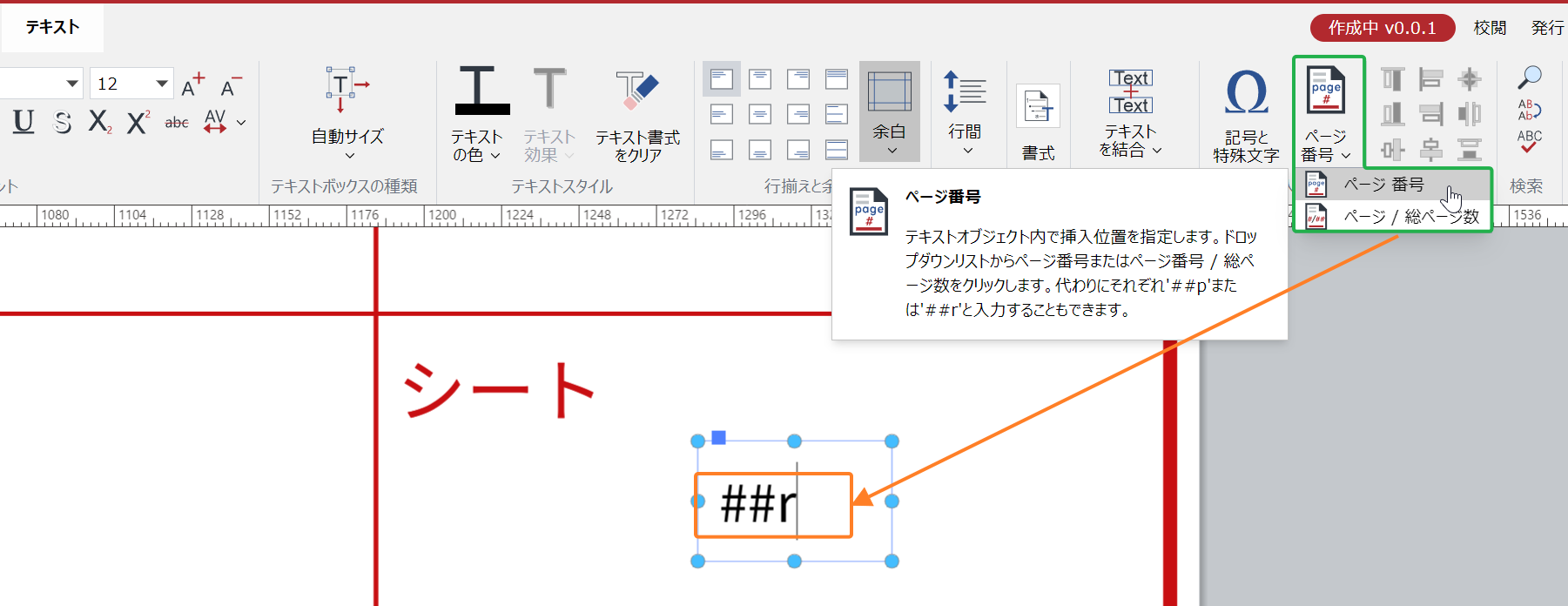
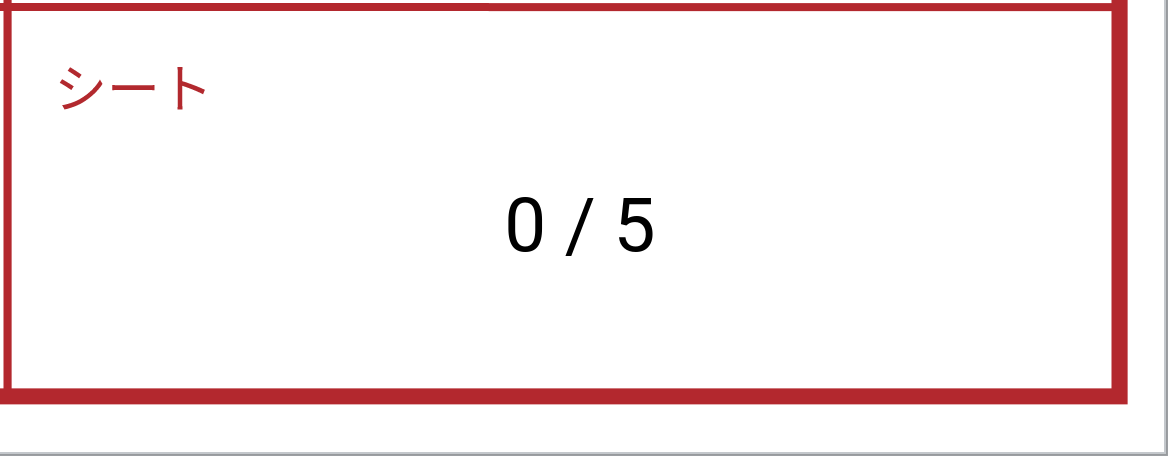
ビデオチュートリアルを参照
最終更新日: 2024年12月10日